 الصفحة الأمامية > برنامج تعليمي > الشحن اللاسلكي لا يعمل على جهاز iPhone الخاص بك؟ 7 إصلاحات للمحاولة
الصفحة الأمامية > برنامج تعليمي > الشحن اللاسلكي لا يعمل على جهاز iPhone الخاص بك؟ 7 إصلاحات للمحاولة
الشحن اللاسلكي لا يعمل على جهاز iPhone الخاص بك؟ 7 إصلاحات للمحاولة
أبلغ العديد من المستخدمين أيضًا عن اتصال هواتفهم وفصلها بشكل مستمر، مما قد يؤدي في النهاية إلى ضرر أكثر من نفعه. للمساعدة في ذلك، إليك بعض الإصلاحات السهلة لإعادة شحن جهاز iPhone الخاص بك مرة أخرى:
1. جرب وضعًا مختلفًا وقم بإزالة حافظة هاتفك

ملفات الشحن الخاصة بجهاز iPhone و يجب أن تكون اللوحة اللاسلكية الخاصة بك محاذاة تمامًا حتى يعمل الشحن اللاسلكي بشكل صحيح. يعد هذا مهمًا بشكل خاص إذا كنت تقوم بإقران طراز iPhone حديث بشاحن لاسلكي قديم. لوضع جهاز iPhone الخاص بك بشكل صحيح، جرب إحدى الخطوات التالية:
استمر في تحريك جهاز iPhone في اتجاه عقارب الساعة على اللوحة حتى تسمع صوت الشحن. قم بإسقاط جهاز iPhone الخاص بك على الشاحن اللاسلكي من ارتفاع لا يزيد عن 1.5 بوصة.قد تمنع العديد من أغطية الهواتف، خاصة تلك السميكة، جهاز iPhone الخاص بك من الشحن لاسلكيًا. لذا، فكر في إزالة الحافظة قبل وضع جهازك على لوحة الشحن اللاسلكي.
2. دع جهاز iPhone الخاص بك يبرد وينظف لوحة الشحن
قد يتم أيضًا إعاقة الشحن اللاسلكي إذا كان جهاز iPhone الخاص بك محمومًا. لذا، دع جهازك يبرد إذا كان دافئًا عند لمسه قبل وضعه على اللوحة مرة أخرى.
الغبار والأوساخ الموجودة على لوحة الشحن قد تؤدي أيضًا إلى انقطاع الاتصال. لذلك، تأكد من أن الوسادة نظيفة وخالية من العوائق. يمكنك استخدام قطعة قماش ناعمة وخالية من الوبر ورطبة قليلاً لتنظيف السطح وإزالة أي غبار مرئي. بمجرد تنظيفه، حاول استخدام الشاحن مرة أخرى لمعرفة ما إذا كان يعمل على النحو المنشود.
3. عزل الجاني
يمكنك بسهولة تحديد ما إذا كان جهاز iPhone الخاص بك هو المعطل أو الشاحن اللاسلكي باتباع الخطوتين التاليتين:
استخدم لوحة الشحن اللاسلكية لشحن جهاز آخر واختبار ما إذا كان الشاحن يعمل. اشحن جهاز iPhone الخاص بك بشاحن لاسلكي مختلف. يمكنك استعارة واحدة من صديق أو أحد أفراد العائلة لمعرفة ما إذا كان جهاز iPhone الخاص بك يشحن بشكل صحيح.4. أعد تشغيل جهاز iPhone الخاص بك
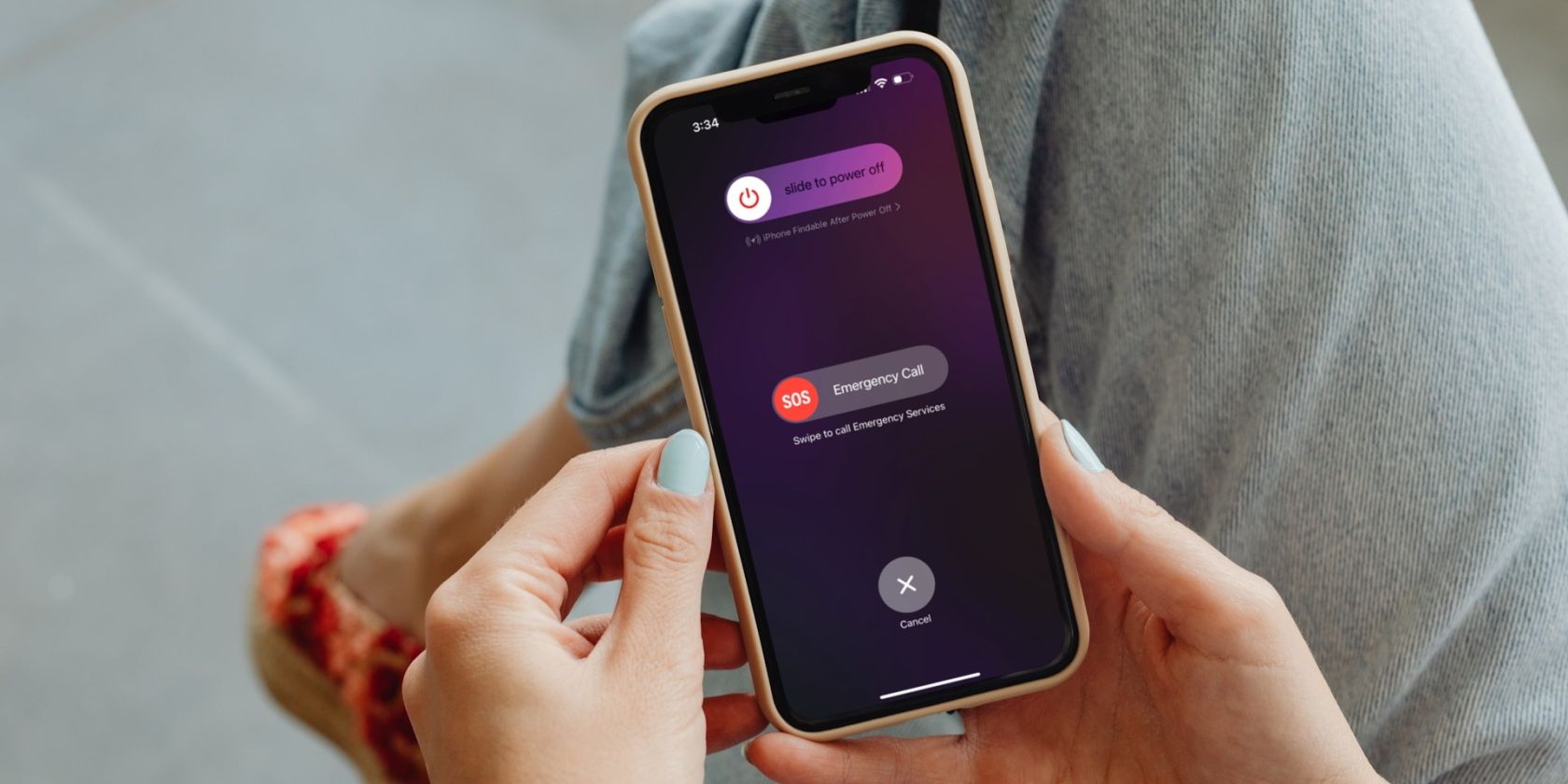
قد لا يتم شحن جهاز iPhone الخاص بك لاسلكيًا في بعض الأحيان إذا كان نظام iOS به خلل. يمكن حل العديد من الأخطاء والمشكلات المتعلقة بالبرامج من خلال إعادة تشغيل بسيطة. على عكس أجهزة Android، لا توفر أجهزة iPhone خيار إعادة التشغيل، لذا ستحتاج إلى إيقاف تشغيله وإعادة تشغيله يدويًا.
لحسن الحظ، من السهل جدًا إعادة تشغيل جهاز iPhone، حتى لو كانت أزراره مكسورة.
5. تعطيل شحن البطارية المحسّن
قد لا يقوم الشحن اللاسلكي في بعض الأحيان بشحن جهاز iPhone الخاص بك إذا تم تمكين ميزة شحن البطارية المحسّنة. تتكيف ميزة iOS هذه مع أنماط شحن جهازك وتقوم بإيقاف أو إبطاء معدل شحن جهاز iPhone الخاص بك بعد أن يصل إلى 80٪. يقوم جهاز iPhone الخاص بك بذلك لتقليل التدهور المتضرر على المدى الطويل.
لذلك، إذا كانت بطارية iPhone الخاص بك عالقة بنسبة 80٪ أثناء الشحن لاسلكيًا، فيمكنك تعطيل هذه الميزة مؤقتًا لمواصلة الشحن:
قم بتشغيل تطبيق الإعدادات على جهاز iPhone الخاص بك. انتقل إلى البطارية > صحة البطارية والشحن. قم بإيقاف تشغيل شحن البطارية الأمثل.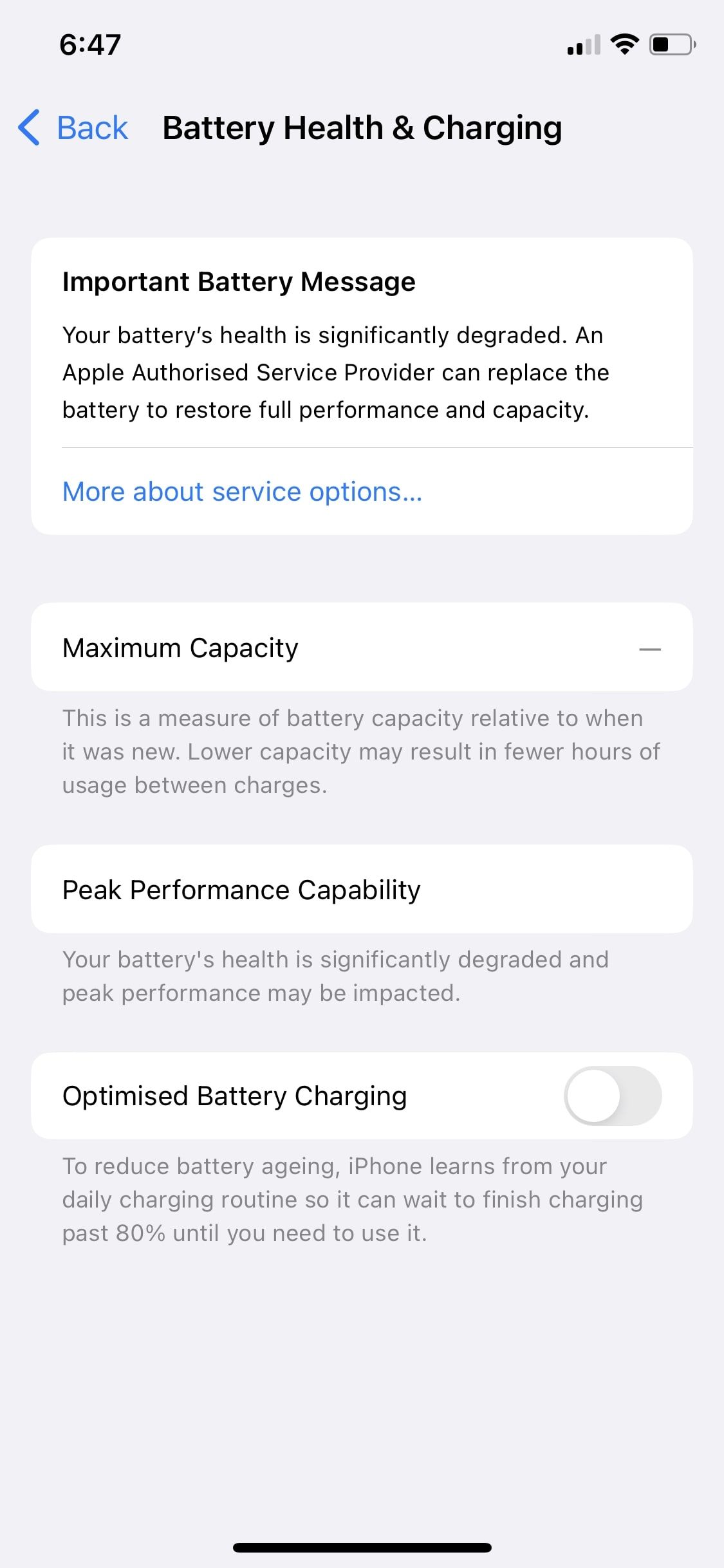
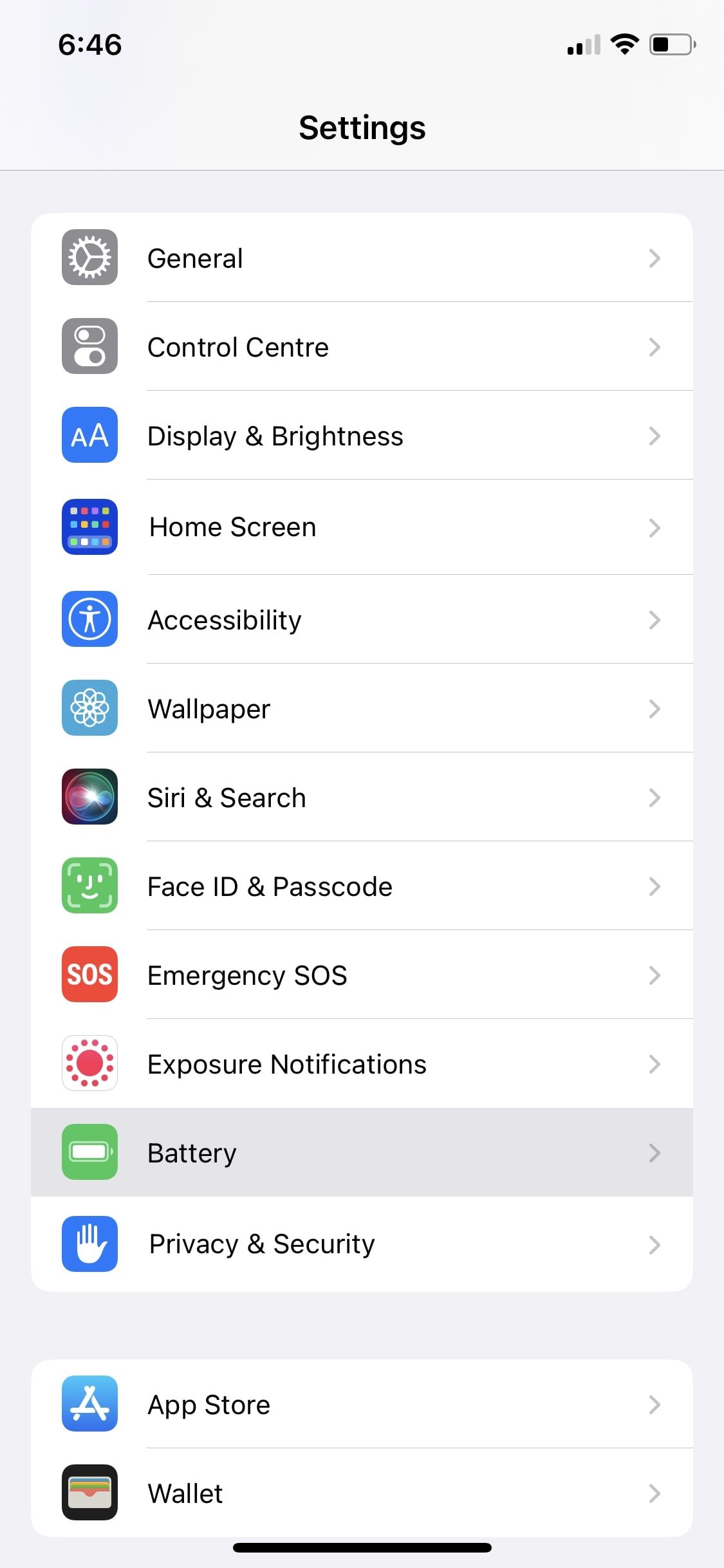
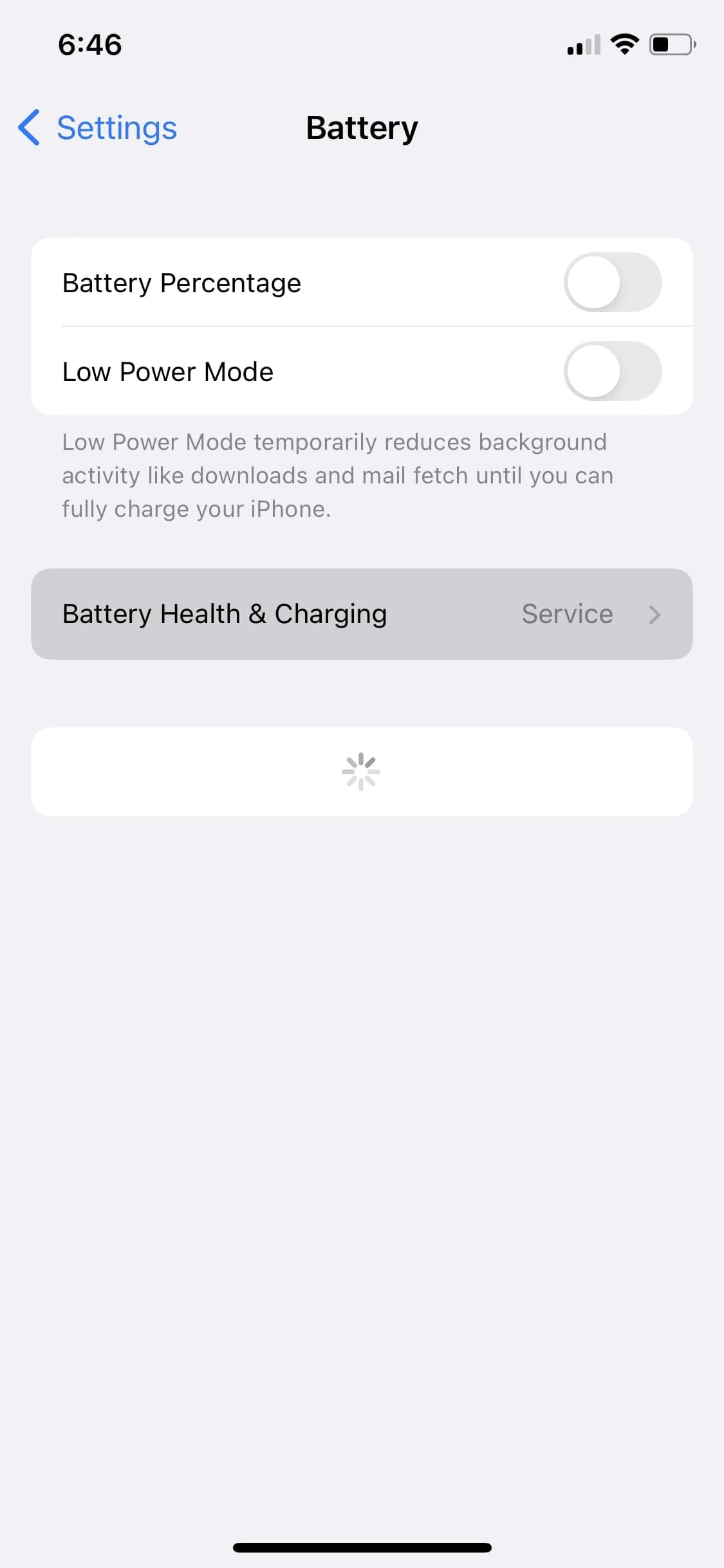
الآن، إذا قمت بشحن جهاز iPhone الخاص بك لاسلكيًا، فسترى أن الشحن يتجاوز 80٪ إذا كان شحن البطارية المحسن هو السبب.
6. قم بتحديث جهاز iPhone الخاص بك
تقوم Apple باستمرار بإصدار تحديثات البرامج لحل أي أخطاء متعلقة بنظام التشغيل iOS ومواطن الخلل في النظام. وقد تكون مشكلات الشحن اللاسلكي ناجمة عن البرامج القديمة في هاتفك.
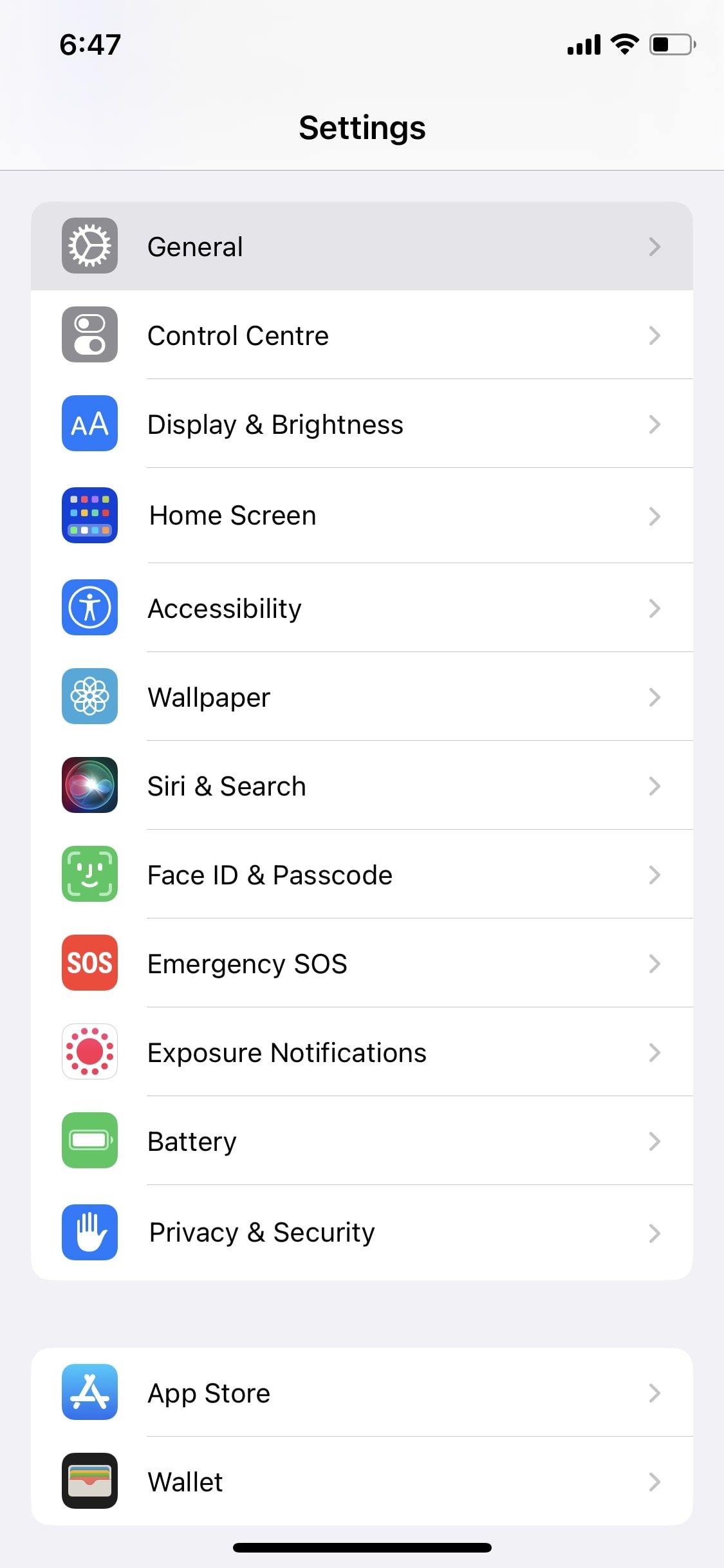
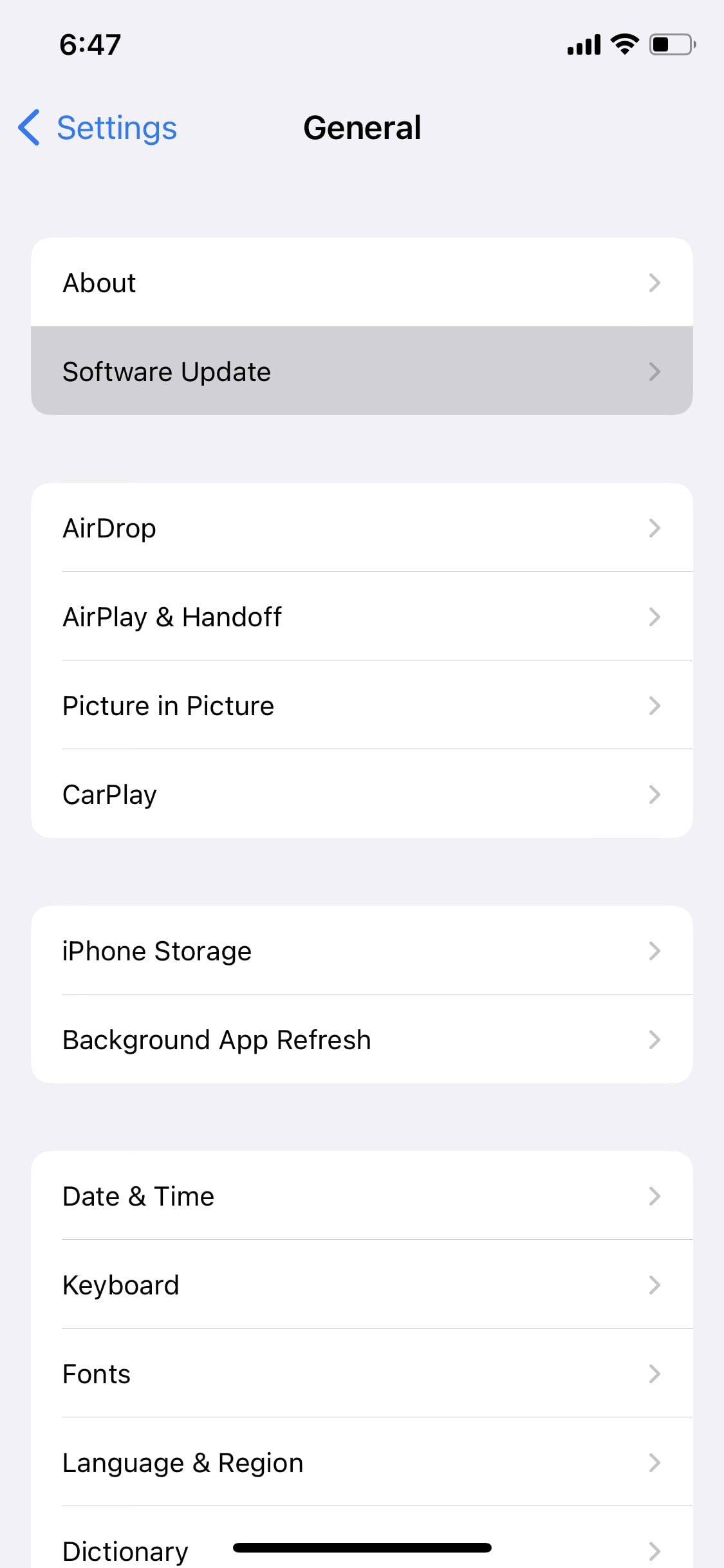
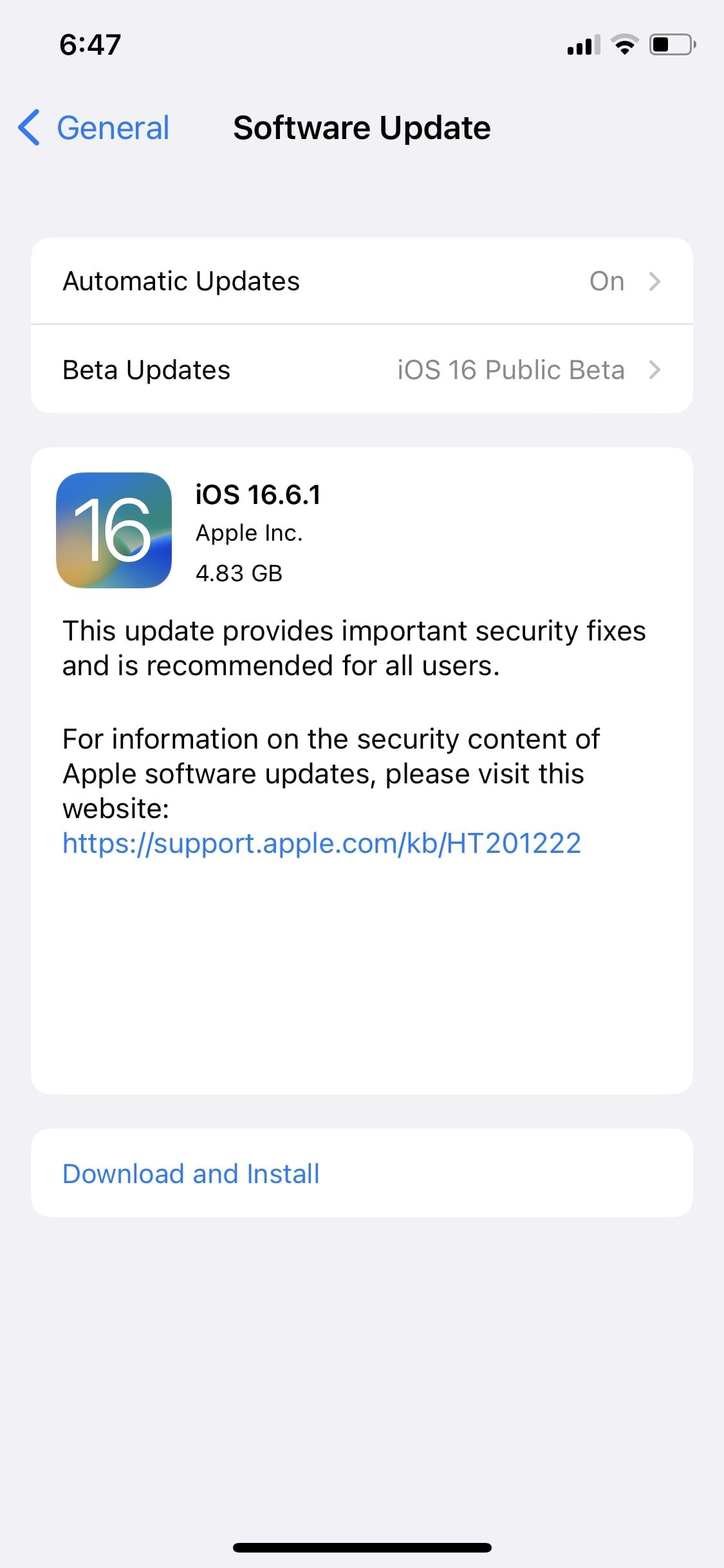
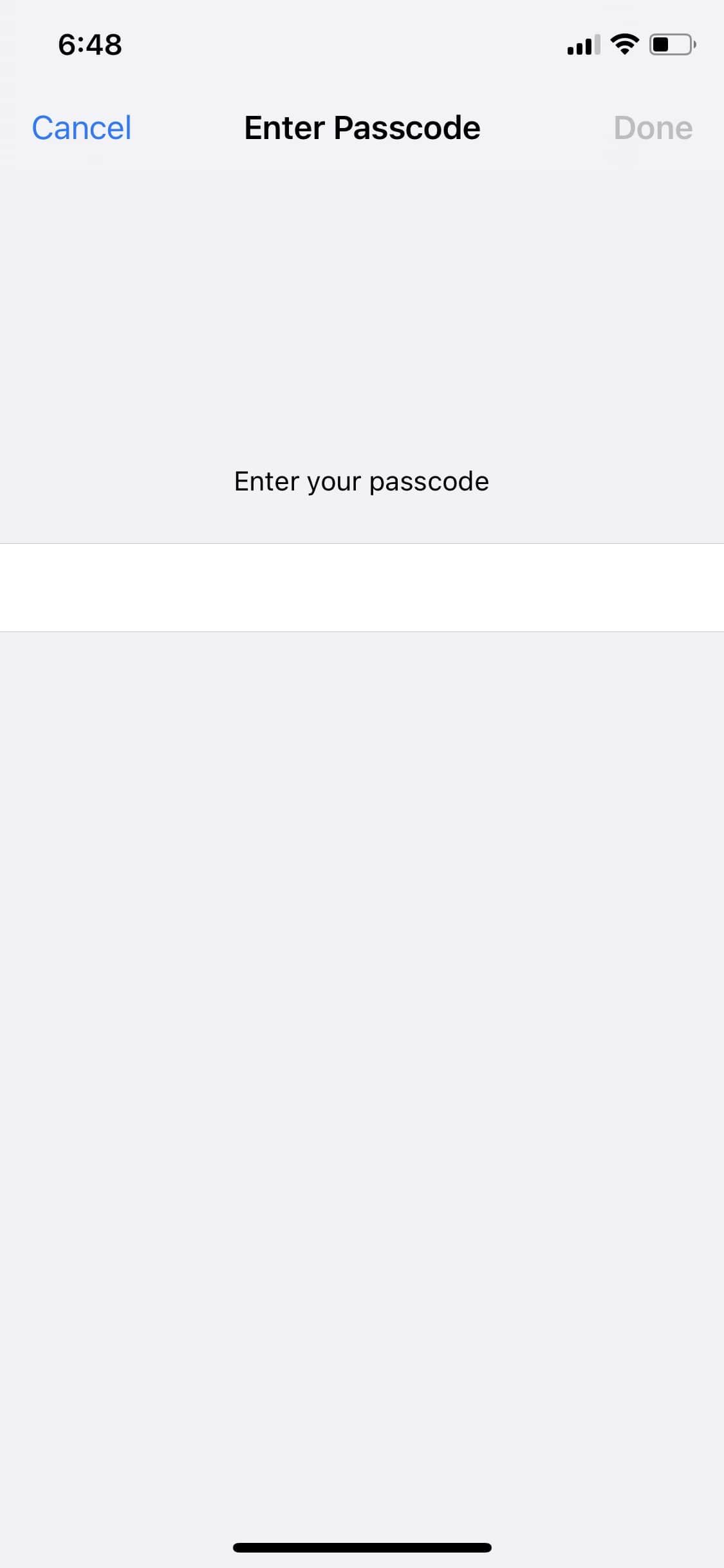
يمكنك تحديث iPhone الخاص بك إلى أحدث إصدار iOS من خلال التوجه إلى الإعدادات > عام > تحديث البرنامج. في حالة توفر تحديث، انقر فوق تنزيل وتثبيت. قد تتم مطالبتك بإدخال رمز المرور الخاص بجهازك لبدء عملية التحديث.
7. استعادة جهاز iPhone الخاص بك
كحل أخير، يمكنك إجراء إعادة ضبط المصنع على جهاز iPhone الخاص بك. ومع ذلك، يجب عليك أولاً عمل نسخة احتياطية لجهاز iPhone الخاص بك قبل متابعة خطوة استكشاف الأخطاء وإصلاحها هذه نظرًا لأن إعادة ضبط المصنع ستؤدي إلى مسح جميع المعلومات والإعدادات الموجودة على جهازك.
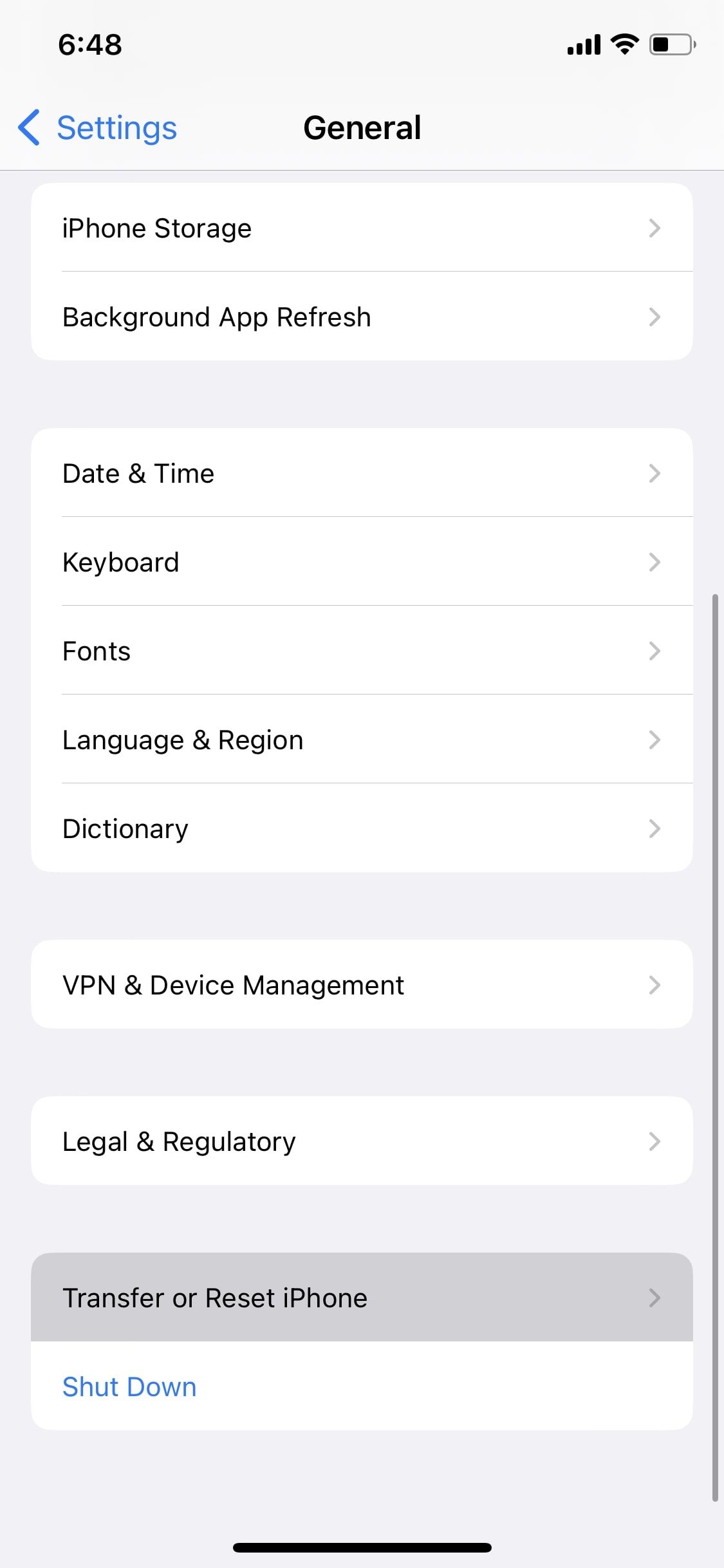
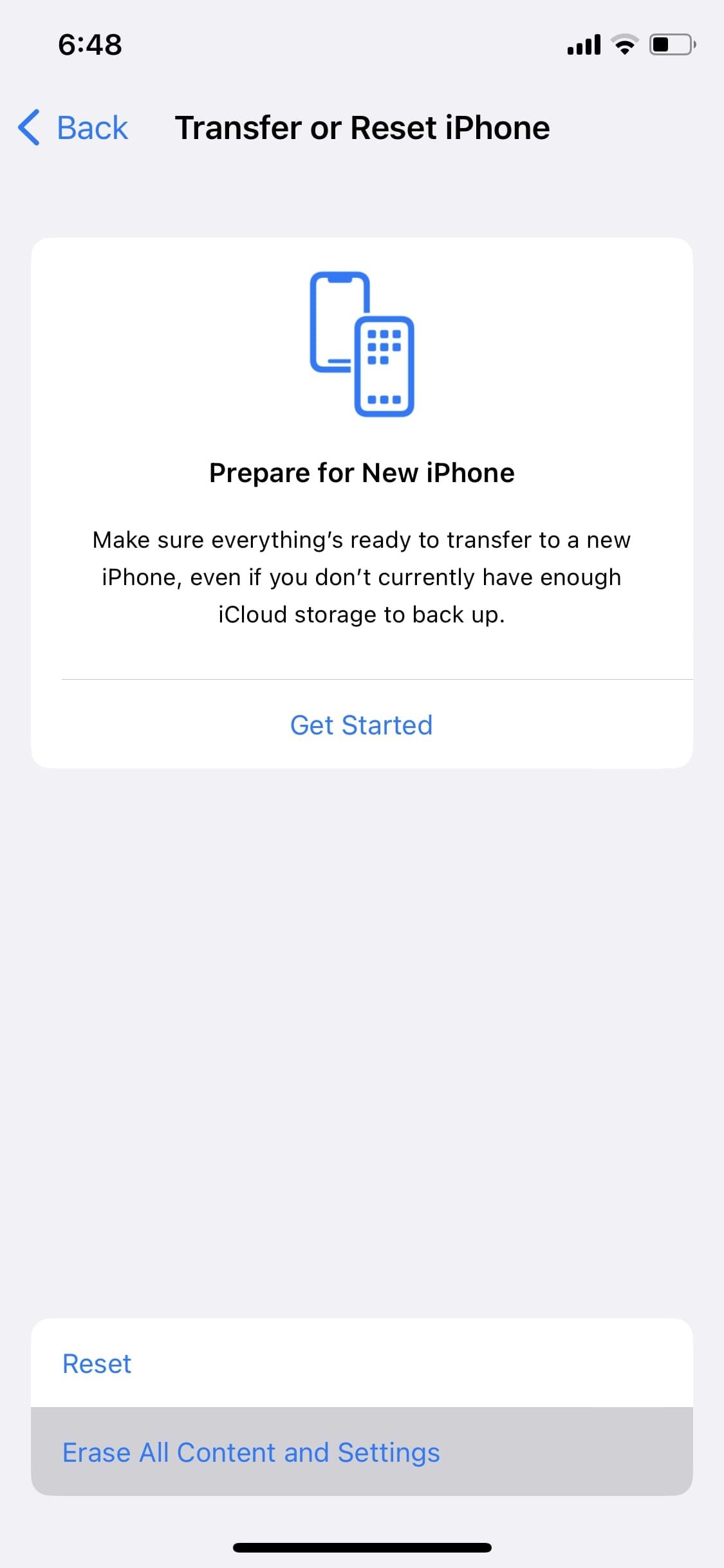
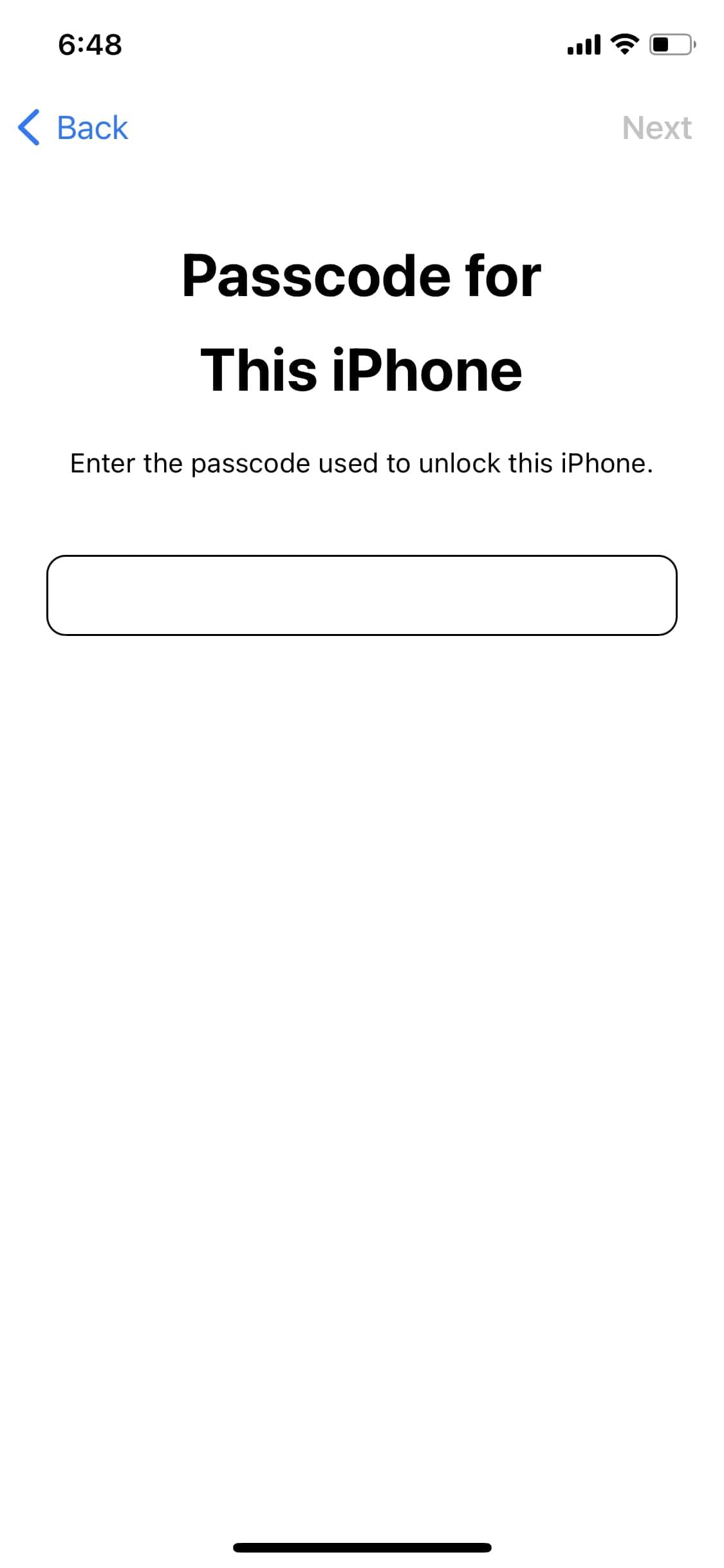
لإعادة ضبط جهاز iPhone الخاص بك على إعدادات المصنع، انتقل إلى الإعدادات > عام > نقل أو إعادة ضبط iPhone واختر مسح جميع المحتويات والإعدادات. ثم اضغط على "متابعة" للتأكيد وأدخل رمز المرور الخاص بجهازك عندما يُطلب منك ذلك.
قم بشحن جهاز iPhone الخاص بك لاسلكيًا مرة أخرى
قد يكون الأمر محبطًا عندما لا تتمكن من شحن جهاز iPhone الخاص بك لاسلكيًا. ولكن كما ترون، يمكنك حل هذه المشكلة باتباع بعض خطوات استكشاف الأخطاء وإصلاحها التي ناقشناها أعلاه.
ومع ذلك، إذا لم يحالفك الحظ بعد تجربة كل هذه الميزات، فقد حان الوقت للاتصال بدعم Apple للحصول على مساعدة الخبراء وإصلاح الأجهزة. وبدلاً من ذلك، يمكنك اصطحاب iPhone الخاص بك إلى متجر Apple Store قريب أو مقدم خدمة معتمد من Apple.
-
 أستخدم علامات تبويب مستكشف الملفات في نظام التشغيل Windows 11 يوميًا، وإليك 4 نصائح للمستخدم المتميزتعمل علامات تبويب File Explorer في نظام التشغيل Windows 11 مثل علامات تبويب متصفح الإنترنت لديك، مما يسمح لك بالانتقال بسرعة بين المجلدات وتوفير مساح...برنامج تعليمي تم النشر بتاريخ 2024-11-03
أستخدم علامات تبويب مستكشف الملفات في نظام التشغيل Windows 11 يوميًا، وإليك 4 نصائح للمستخدم المتميزتعمل علامات تبويب File Explorer في نظام التشغيل Windows 11 مثل علامات تبويب متصفح الإنترنت لديك، مما يسمح لك بالانتقال بسرعة بين المجلدات وتوفير مساح...برنامج تعليمي تم النشر بتاريخ 2024-11-03 -
 كيفية إصلاح تعطل EA FC 25 على جهاز الكمبيوتر؟ 4 حلول هنالعبة EA SPORTS FC 25 متاحة الآن؛ ومع ذلك، تحدث مشكلات مختلفة لهذه اللعبة، بما في ذلك تعطل EA FC 25 على جهاز الكمبيوتر. إذا كنت منزعجًا من هذه المشك...برنامج تعليمي تم النشر بتاريخ 2024-11-03
كيفية إصلاح تعطل EA FC 25 على جهاز الكمبيوتر؟ 4 حلول هنالعبة EA SPORTS FC 25 متاحة الآن؛ ومع ذلك، تحدث مشكلات مختلفة لهذه اللعبة، بما في ذلك تعطل EA FC 25 على جهاز الكمبيوتر. إذا كنت منزعجًا من هذه المشك...برنامج تعليمي تم النشر بتاريخ 2024-11-03 -
 كيفية إيقاف تشغيل AdBlock في Safari على iPhone وiPad وMacعلى الرغم من أن الإعلانات تعتبر وسيلة ممتازة للحفاظ على الموارد مجانية، إلا أنها يمكن أن تشغل مساحة كبيرة جدًا أو تفسد تجربة التصفح. هذا هو أحد الأسبا...برنامج تعليمي تم النشر بتاريخ 2024-11-03
كيفية إيقاف تشغيل AdBlock في Safari على iPhone وiPad وMacعلى الرغم من أن الإعلانات تعتبر وسيلة ممتازة للحفاظ على الموارد مجانية، إلا أنها يمكن أن تشغل مساحة كبيرة جدًا أو تفسد تجربة التصفح. هذا هو أحد الأسبا...برنامج تعليمي تم النشر بتاريخ 2024-11-03 -
 أفضل 3 طرق لإصلاح عدم رنين مكالمات iPhone على نظام Macالإصلاحات الأساسية توصيل الأجهزة بنفس شبكة Wi-Fi: تعمل هذه الميزات فقط عندما تكون أجهزة Apple الخاصة بك متصلة بنفس شبكة Wi-Fi. تحديث إصدار البرنامج: ...برنامج تعليمي تم النشر بتاريخ 2024-11-03
أفضل 3 طرق لإصلاح عدم رنين مكالمات iPhone على نظام Macالإصلاحات الأساسية توصيل الأجهزة بنفس شبكة Wi-Fi: تعمل هذه الميزات فقط عندما تكون أجهزة Apple الخاصة بك متصلة بنفس شبكة Wi-Fi. تحديث إصدار البرنامج: ...برنامج تعليمي تم النشر بتاريخ 2024-11-03 -
 الدليل الكامل - Black Ops 6 عالقة عند شاشة التحميل على جهاز الكمبيوترهل تواجه مشاكل في شاشة التحميل أثناء الوصول المبكر إلى الإصدار التجريبي من Call of Duty Black Ops 6؟ ماذا يمكنك أن تفعل لإصلاح هذا الخطأ المزعج؟ إذا ل...برنامج تعليمي تم النشر بتاريخ 2024-11-02
الدليل الكامل - Black Ops 6 عالقة عند شاشة التحميل على جهاز الكمبيوترهل تواجه مشاكل في شاشة التحميل أثناء الوصول المبكر إلى الإصدار التجريبي من Call of Duty Black Ops 6؟ ماذا يمكنك أن تفعل لإصلاح هذا الخطأ المزعج؟ إذا ل...برنامج تعليمي تم النشر بتاريخ 2024-11-02 -
 Stardock DesktopGPT هو بديل مساعد لمستخدمي الذكاء الاصطناعي"مع DesktopGPT، تقدم Stardock قوة الذكاء الاصطناعي إلى سطح المكتب بميزات فريدة تجعل من السهل الدخول والخروج من التفاعل مع العديد من نماذج ال...برنامج تعليمي تم النشر بتاريخ 2024-11-02
Stardock DesktopGPT هو بديل مساعد لمستخدمي الذكاء الاصطناعي"مع DesktopGPT، تقدم Stardock قوة الذكاء الاصطناعي إلى سطح المكتب بميزات فريدة تجعل من السهل الدخول والخروج من التفاعل مع العديد من نماذج ال...برنامج تعليمي تم النشر بتاريخ 2024-11-02 -
 2 خيارات لمنع المستخدمين من تغيير خلفية سطح المكتب في نظام التشغيل Windows 10بعد تعيين خلفية سطح المكتب لجهاز الكمبيوتر الخاص بك، قد لا ترغب في أن يقوم الآخرون بتغييرها. الآن في هذه التدوينة، سنوضح لك كيفية منع المستخدمين من ت...برنامج تعليمي تم النشر بتاريخ 2024-11-02
2 خيارات لمنع المستخدمين من تغيير خلفية سطح المكتب في نظام التشغيل Windows 10بعد تعيين خلفية سطح المكتب لجهاز الكمبيوتر الخاص بك، قد لا ترغب في أن يقوم الآخرون بتغييرها. الآن في هذه التدوينة، سنوضح لك كيفية منع المستخدمين من ت...برنامج تعليمي تم النشر بتاريخ 2024-11-02 -
 أفضل 10 إصلاحات لعدم عمل منفذ HDMI على نظام Macبعد غياب قصير، عاد منفذ HDMI في أحدث مجموعة من أجهزة MacBook Pro. يحتوي Mac Mini وMac Ultra أيضًا على منافذ HDMI لتوصيل شاشة أو جهاز عرض. ولكن قد تشع...برنامج تعليمي تم النشر بتاريخ 2024-11-02
أفضل 10 إصلاحات لعدم عمل منفذ HDMI على نظام Macبعد غياب قصير، عاد منفذ HDMI في أحدث مجموعة من أجهزة MacBook Pro. يحتوي Mac Mini وMac Ultra أيضًا على منافذ HDMI لتوصيل شاشة أو جهاز عرض. ولكن قد تشع...برنامج تعليمي تم النشر بتاريخ 2024-11-02 -
 دليل حول تنزيل KB5044285 وفشل تثبيت KB5044285ماذا يمكنك أن تفعل إذا فشل تثبيت آخر تحديث لنظام التشغيل Windows 11 KB5044285؟ إذا لم تكن متأكدًا من كيفية إصلاحها، فاقرأ هذا المنشور على برنامج MiniT...برنامج تعليمي تم النشر بتاريخ 2024-11-02
دليل حول تنزيل KB5044285 وفشل تثبيت KB5044285ماذا يمكنك أن تفعل إذا فشل تثبيت آخر تحديث لنظام التشغيل Windows 11 KB5044285؟ إذا لم تكن متأكدًا من كيفية إصلاحها، فاقرأ هذا المنشور على برنامج MiniT...برنامج تعليمي تم النشر بتاريخ 2024-11-02 -
 كيفية تغيير حجم الصورة أو تصغير حجمها على iPhone وiPadروابط سريعة كيفية تغيير حجم الصورة باستخدام تطبيق طرف ثالث المحرر في تطبيق الصور غني بالميزات، ولكن لا يمكنك تغيير حجم ملف الصور. لحسن الحظ...برنامج تعليمي تم النشر بتاريخ 2024-11-02
كيفية تغيير حجم الصورة أو تصغير حجمها على iPhone وiPadروابط سريعة كيفية تغيير حجم الصورة باستخدام تطبيق طرف ثالث المحرر في تطبيق الصور غني بالميزات، ولكن لا يمكنك تغيير حجم ملف الصور. لحسن الحظ...برنامج تعليمي تم النشر بتاريخ 2024-11-02 -
 كيفية إصلاح مشكلة عدم وجود تنبيهات أو أصوات للرسائل النصية على iPhone: أكثر من 15 حلاًإذا لم تظهر الرسائل النصية على جهاز iPhone الخاص بك، أو أن جهازك لا يعرض إشعارات لرسالة نصية قصيرة أو iMessage واردة، أو أن جهاز iPhone المقفل لا يصد...برنامج تعليمي تم النشر بتاريخ 2024-11-02
كيفية إصلاح مشكلة عدم وجود تنبيهات أو أصوات للرسائل النصية على iPhone: أكثر من 15 حلاًإذا لم تظهر الرسائل النصية على جهاز iPhone الخاص بك، أو أن جهازك لا يعرض إشعارات لرسالة نصية قصيرة أو iMessage واردة، أو أن جهاز iPhone المقفل لا يصد...برنامج تعليمي تم النشر بتاريخ 2024-11-02 -
 كيفية تمكين متطلبات رقم التعريف الشخصي وإنشاء رقم تعريف شخصي معقديتيح Windows Hello في Windows 10 للمستخدمين تسجيل الدخول إلى أجهزتهم باستخدام رقم التعريف الشخصي (PIN). يمكنك استخدام رقم التعريف الشخصي هذا لتسجيل ا...برنامج تعليمي تم النشر بتاريخ 2024-11-02
كيفية تمكين متطلبات رقم التعريف الشخصي وإنشاء رقم تعريف شخصي معقديتيح Windows Hello في Windows 10 للمستخدمين تسجيل الدخول إلى أجهزتهم باستخدام رقم التعريف الشخصي (PIN). يمكنك استخدام رقم التعريف الشخصي هذا لتسجيل ا...برنامج تعليمي تم النشر بتاريخ 2024-11-02 -
 كيفية تجاوز Google FRP على نظام Android مجانًاما هو حماية إعادة ضبط المصنع من Google أو FRP قدمت Google آلية أمان جديدة في أنظمة تشغيل Android الخاصة بها بدءًا من Android 5.1. يمنع الوصول إلى هاتف...برنامج تعليمي تم النشر بتاريخ 2024-11-02
كيفية تجاوز Google FRP على نظام Android مجانًاما هو حماية إعادة ضبط المصنع من Google أو FRP قدمت Google آلية أمان جديدة في أنظمة تشغيل Android الخاصة بها بدءًا من Android 5.1. يمنع الوصول إلى هاتف...برنامج تعليمي تم النشر بتاريخ 2024-11-02 -
 يجب على مايكروسوفت التركيز على جعل نظام التشغيل Windows 11 أفضل، وليس مجرد المزيد من المتعةمع إصدار ميزات Copilot الجديدة في تتابع سريع، أصبح من الواضح ما تعطيه Microsoft الأولوية لنظام التشغيل Windows 11 وما بعده. بصرف النظر عن الطرق المتن...برنامج تعليمي تم النشر بتاريخ 2024-11-02
يجب على مايكروسوفت التركيز على جعل نظام التشغيل Windows 11 أفضل، وليس مجرد المزيد من المتعةمع إصدار ميزات Copilot الجديدة في تتابع سريع، أصبح من الواضح ما تعطيه Microsoft الأولوية لنظام التشغيل Windows 11 وما بعده. بصرف النظر عن الطرق المتن...برنامج تعليمي تم النشر بتاريخ 2024-11-02 -
 تعطل مرضي على جهاز الكمبيوتر: أصلحه بأربعة حلول ممكنةفي الآونة الأخيرة، أبلغ العديد من اللاعبين المُرضيين أنهم غير قادرين على الوصول إلى اللعبة نظرًا لتعطلها المستمر على جهاز الكمبيوتر. هل هناك حل لإص...برنامج تعليمي تم النشر بتاريخ 2024-11-02
تعطل مرضي على جهاز الكمبيوتر: أصلحه بأربعة حلول ممكنةفي الآونة الأخيرة، أبلغ العديد من اللاعبين المُرضيين أنهم غير قادرين على الوصول إلى اللعبة نظرًا لتعطلها المستمر على جهاز الكمبيوتر. هل هناك حل لإص...برنامج تعليمي تم النشر بتاريخ 2024-11-02
دراسة اللغة الصينية
- 1 كيف تقول "المشي" باللغة الصينية؟ 走路 نطق الصينية، 走路 تعلم اللغة الصينية
- 2 كيف تقول "استقل طائرة" بالصينية؟ 坐飞机 نطق الصينية، 坐飞机 تعلم اللغة الصينية
- 3 كيف تقول "استقل القطار" بالصينية؟ 坐火车 نطق الصينية، 坐火车 تعلم اللغة الصينية
- 4 كيف تقول "استقل الحافلة" باللغة الصينية؟ 坐车 نطق الصينية، 坐车 تعلم اللغة الصينية
- 5 كيف أقول القيادة باللغة الصينية؟ 开车 نطق الصينية، 开车 تعلم اللغة الصينية
- 6 كيف تقول السباحة باللغة الصينية؟ 游泳 نطق الصينية، 游泳 تعلم اللغة الصينية
- 7 كيف يمكنك أن تقول ركوب الدراجة باللغة الصينية؟ 骑自行车 نطق الصينية، 骑自行车 تعلم اللغة الصينية
- 8 كيف تقول مرحبا باللغة الصينية؟ # نطق اللغة الصينية، # تعلّم اللغة الصينية
- 9 كيف تقول شكرا باللغة الصينية؟ # نطق اللغة الصينية، # تعلّم اللغة الصينية
- 10 How to say goodbye in Chinese? 再见Chinese pronunciation, 再见Chinese learning
























